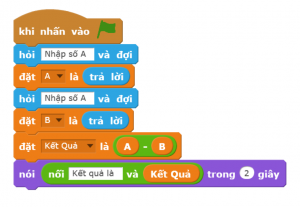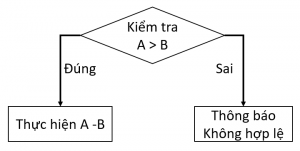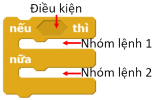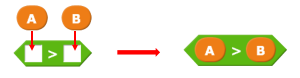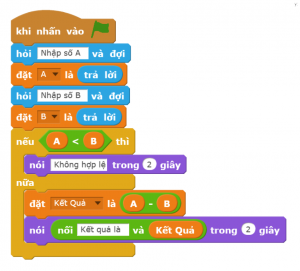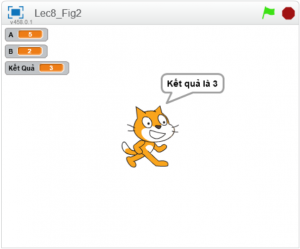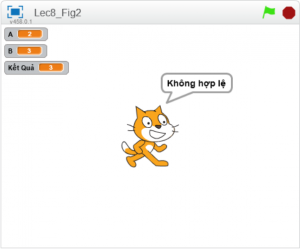Khác biệt giữa các bản “Bài 8: Câu lệnh điều kiện trong Scratch”
(→Sửa bài tập về nhà) |
|||
| (Không hiển thị 3 phiên bản của một người dùng khác ở giữa) | |||
| Dòng 19: | Dòng 19: | ||
# Điều kiện sai: Thực hiện lệnh 2 | # Điều kiện sai: Thực hiện lệnh 2 | ||
| − | [[Tập tin:|nhỏ|giữa|Hình 2: Minh họa câu lệnh điều kiện với A – B]] | + | [[Tập tin:Huong-dan-lap-trinh-scratch-bai-8-hinh-2.png|nhỏ|giữa|Hình 2: Minh họa câu lệnh điều kiện với A – B]] |
Trong bài toán tính hiệu 2 số A và B của chúng ta, câu lệnh điều kiện của chúng ta có thể minh họa như Hình 2. Bây giờ, sau khi người dùng nhập vào 2 số A và B, chúng ta sẽ kiểm tra A có thực sự lớn hơn B hay không. Nếu kết quả là đúng (A > B), chúng ta mới thực hiện phép trừ. Ngược lại (kết quả là sai), chúng ta sẽ thông báo lên là chương trình không hợp lệ. Như vậy, với một cặp giá trị A và B, chỉ 1 trong 2 nhánh trên được thực hiện. Sẽ không bao giờ cả 2 nhánh được thực hiện trong câu lệnh điều kiện | Trong bài toán tính hiệu 2 số A và B của chúng ta, câu lệnh điều kiện của chúng ta có thể minh họa như Hình 2. Bây giờ, sau khi người dùng nhập vào 2 số A và B, chúng ta sẽ kiểm tra A có thực sự lớn hơn B hay không. Nếu kết quả là đúng (A > B), chúng ta mới thực hiện phép trừ. Ngược lại (kết quả là sai), chúng ta sẽ thông báo lên là chương trình không hợp lệ. Như vậy, với một cặp giá trị A và B, chỉ 1 trong 2 nhánh trên được thực hiện. Sẽ không bao giờ cả 2 nhánh được thực hiện trong câu lệnh điều kiện | ||
| + | |||
Câu lệnh điều kiện trong Scratch được nằm trong nhóm lệnh Điều khiển, có màu vàng | Câu lệnh điều kiện trong Scratch được nằm trong nhóm lệnh Điều khiển, có màu vàng | ||
| Dòng 32: | Dòng 33: | ||
Phần hình thoi: Đây là nơi chúng ta đặt điều kiện cho câu lệnh. Để thực hiện một điều kiện nào đó, chúng ta cần sử dụng các câu lệnh trong nhóm Phép toán, có màu xanh lá cây. Xem hướng dẫn chi tiết ở phần tiếp theo | Phần hình thoi: Đây là nơi chúng ta đặt điều kiện cho câu lệnh. Để thực hiện một điều kiện nào đó, chúng ta cần sử dụng các câu lệnh trong nhóm Phép toán, có màu xanh lá cây. Xem hướng dẫn chi tiết ở phần tiếp theo | ||
Phần nhóm câu lệnh thứ nhất: Một hoặt nhiều câu lệnh sẽ được đặt ngay dưới câu lệnh điều kiện. Khi điều kiện (phần hình thoi) là đúng, thì nhóm câu lệnh này sẽ được thực hiện | Phần nhóm câu lệnh thứ nhất: Một hoặt nhiều câu lệnh sẽ được đặt ngay dưới câu lệnh điều kiện. Khi điều kiện (phần hình thoi) là đúng, thì nhóm câu lệnh này sẽ được thực hiện | ||
| − | Phần nhóm câu lệnh thứ hai: Khi điều kiện là sau, nhóm câu lệnh này sẽ được thực hiện. Nhóm câu lệnh này được ghép nối trong phần nữa. | + | Phần nhóm câu lệnh thứ hai: Khi điều kiện là sau, nhóm câu lệnh này sẽ được thực hiện. Nhóm câu lệnh này được ghép nối trong phần '''nữa'''. |
| − | |} | + | |} |
=== Xây dựng điều kiện === | === Xây dựng điều kiện === | ||
Để xây dựng một điều kiện, chúng ta sẽ sử dụng các câu lệnh thuộc nhóm phép toán và có hình thoi thì mới có thể ghép vào câu lệnh điều kiện. Một số câu lệnh điều kiện thông dụng: | Để xây dựng một điều kiện, chúng ta sẽ sử dụng các câu lệnh thuộc nhóm phép toán và có hình thoi thì mới có thể ghép vào câu lệnh điều kiện. Một số câu lệnh điều kiện thông dụng: | ||
| − | |||
| − | |||
| − | |||
| − | |||
| − | |||
| + | {| class="wikitable sortable" style="margin: auto;" | ||
| + | |+Bảng 2 | ||
| + | |- | ||
| + | ! Câu lệnh !! Chức năng | ||
| + | |- | ||
| + | | [[Tập tin:Huong-dan-lap-trinh-scratch-khoi-dieu-kien-nho-hon.png|x24px]] || So sánh nhỏ hơn: Nếu phần tử thứ nhất '''nhỏ hơn''' phần tử thứ 2, thì điều kiện là đúng. | ||
| + | |- | ||
| + | | [[Tập tin:Huong-dan-lap-trinh-scratch-khoi-dieu-kien-lon-hon.png|x24px]] || So sánh lớn hơn: Nếu phần tử thứ nhất '''lớn hơn''' phần tử thứ 2, thì điều kiện là đúng. | ||
| + | |- | ||
| + | | [[Tập tin:Huong-dan-lap-trinh-scratch-khoi-dieu-kien-bang-nhau.png|x24px]] || So sánh bằng: Nếu 2 phần tử bằng nhau, thì điều kiện là đúng | ||
| + | |} | ||
| − | Một lưu ý quan trọng đối với việc xây dựng điều kiện, là bên cạnh việc nhập vào một con số nhất định cho các ô màu trắng, chúng ta cũng có thể kéo thả các biến số (A hoặc B hoặc Kết Quả) vào các ô này. Trong yêu cầu của bài học này, chúng ta cần xây dựng điều kiện A lớn hơn B. Do đó, chúng ta sẽ sử dụng câu lệnh thứ 2, | + | Một lưu ý quan trọng đối với việc xây dựng điều kiện, là bên cạnh việc nhập vào một con số nhất định cho các ô màu trắng, chúng ta cũng có thể kéo thả các biến số (A hoặc B hoặc Kết Quả) vào các ô này. Trong yêu cầu của bài học này, chúng ta cần xây dựng điều kiện A lớn hơn B. Do đó, chúng ta sẽ sử dụng câu lệnh thứ 2, [[Tập tin:Huong-dan-lap-trinh-scratch-khoi-dieu-kien-lon-hon.png|x24px]] , và kéo thả biến A vào phần tử thứ nhất, biến B vào phần tử thứ 2, như minh họa ở Hình 3. |
| − | [[Tập tin:|nhỏ|giữa|Hình 3: Tạo điều kiện A > B]] | + | [[Tập tin:Huong-dan-lap-trinh-scratch-bai-8-hinh-3.png|nhỏ|giữa|Hình 3: Tạo điều kiện A > B]] |
Từ đây, chúng ta có thể kéo thả khối điều kiện này vào phần hình thôi của câu lệnh điều kiện. | Từ đây, chúng ta có thể kéo thả khối điều kiện này vào phần hình thôi của câu lệnh điều kiện. | ||
| + | |||
=== Bài tập trên lớp === | === Bài tập trên lớp === | ||
Giáo viên cho học sinh hoàn thiện chương trình tính hiệu 2 số A và B với yêu cầu chỉ tính hiệu A – B khi A lớn hơn B. Ngược lại, hiện câu thông báo không hợp lệ ra màn hình. | Giáo viên cho học sinh hoàn thiện chương trình tính hiệu 2 số A và B với yêu cầu chỉ tính hiệu A – B khi A lớn hơn B. Ngược lại, hiện câu thông báo không hợp lệ ra màn hình. | ||
| + | |||
Chương trình gợi ý như sau: | Chương trình gợi ý như sau: | ||
| − | [[Tập tin:|nhỏ|giữa|Hình 4: Chương trình tính hiệu A và B hoàn chỉnh]] | + | [[Tập tin:Huong-dan-lap-trinh-scratch-bai-8-hinh-4.png|nhỏ|giữa|Hình 4: Chương trình tính hiệu A và B hoàn chỉnh]] |
Khi chạy chương trình này, sẽ có 2 thông báo hiển thị ra màn hình, tùy vào các giá trị của A và B. | Khi chạy chương trình này, sẽ có 2 thông báo hiển thị ra màn hình, tùy vào các giá trị của A và B. | ||
| − | [[Tập tin:|nhỏ|giữa|Hình 5: Thông báo khi A = 5, B = 2]] | + | [[Tập tin:Huong-dan-lap-trinh-scratch-bai-8-hinh-5.png|nhỏ|giữa|Hình 5: Thông báo khi A = 5, B = 2]] |
| − | [[Tập tin:|nhỏ|giữa|Hình 6: Thông báo khi A = 2, B = 3]] | + | [[Tập tin:Huong-dan-lap-trinh-scratch-bai-8-hinh-6.png|nhỏ|giữa|Hình 6: Thông báo khi A = 2, B = 3]] |
| + | |||
| + | == Tham khảo == | ||
| + | * [https://scratch.mit.edu/projects/206692207/#editor Bài 8 câu 1] | ||
| + | |||
| + | * [https://scratch.mit.edu/projects/206692238/#editor Bài 8 câu 2] | ||
| − | = Hướng dẫn lập trình Scratch = | + | == Hướng dẫn lập trình Scratch == |
{{#dpl: | {{#dpl: | ||
|category = Hướng dẫn lập trình Scratch | |category = Hướng dẫn lập trình Scratch | ||
}} | }} | ||
Bản hiện tại lúc 12:24, ngày 28 tháng 2 năm 2018
Mục lục
Mục tiêu
- Học sinh hiểu được cấu trúc điều kiện trong ngôn ngữ lập trình
- Học sinh sử dụng được lệnh điều kiện trong Scratch.
- Học sinh làm được chương trình sử dụng lệnh điều kiện đơn giản.
Nội dung chi tiết
Sửa bài tập về nhà
Đối với bài tập tính hiệu của 2 số A và B trong bài trước, chúng ta chỉ đơn giản là thay phép toán cộng bằng phép toán trừ. Chương trình gợi ý như sau:
Tuy nhiên, chương trình này cần được cải thiện hơn để hợp lý hơn. Trong trường hợp A nhỏ hơn B, chúng ta sẽ hiện lên thông báo là không thực hiện được phép trừ. Chúng ta chỉ hiện thị kết quả A-B khi A lớn hơn B. Để làm được chức năng này, chúng ta sẽ sử dụng câu lệnh điều kiện trong Scratch.
Câu lệnh điều kiện
Câu lệnh điều kiện là câu lệnh được hỗ trợ bởi tất cả các ngôn ngữ lập trình thông dụng. Nguyên lý của câu lệnh này như sau:
- Kiểm tra một điều kiện nào đó
- Điều kiện đúng: Thực hiện lệnh 1
- Điều kiện sai: Thực hiện lệnh 2
Trong bài toán tính hiệu 2 số A và B của chúng ta, câu lệnh điều kiện của chúng ta có thể minh họa như Hình 2. Bây giờ, sau khi người dùng nhập vào 2 số A và B, chúng ta sẽ kiểm tra A có thực sự lớn hơn B hay không. Nếu kết quả là đúng (A > B), chúng ta mới thực hiện phép trừ. Ngược lại (kết quả là sai), chúng ta sẽ thông báo lên là chương trình không hợp lệ. Như vậy, với một cặp giá trị A và B, chỉ 1 trong 2 nhánh trên được thực hiện. Sẽ không bao giờ cả 2 nhánh được thực hiện trong câu lệnh điều kiện
Câu lệnh điều kiện trong Scratch được nằm trong nhóm lệnh Điều khiển, có màu vàng
Xây dựng điều kiện
Để xây dựng một điều kiện, chúng ta sẽ sử dụng các câu lệnh thuộc nhóm phép toán và có hình thoi thì mới có thể ghép vào câu lệnh điều kiện. Một số câu lệnh điều kiện thông dụng:
Một lưu ý quan trọng đối với việc xây dựng điều kiện, là bên cạnh việc nhập vào một con số nhất định cho các ô màu trắng, chúng ta cũng có thể kéo thả các biến số (A hoặc B hoặc Kết Quả) vào các ô này. Trong yêu cầu của bài học này, chúng ta cần xây dựng điều kiện A lớn hơn B. Do đó, chúng ta sẽ sử dụng câu lệnh thứ 2, ![]() , và kéo thả biến A vào phần tử thứ nhất, biến B vào phần tử thứ 2, như minh họa ở Hình 3.
, và kéo thả biến A vào phần tử thứ nhất, biến B vào phần tử thứ 2, như minh họa ở Hình 3.
Từ đây, chúng ta có thể kéo thả khối điều kiện này vào phần hình thôi của câu lệnh điều kiện.
Bài tập trên lớp
Giáo viên cho học sinh hoàn thiện chương trình tính hiệu 2 số A và B với yêu cầu chỉ tính hiệu A – B khi A lớn hơn B. Ngược lại, hiện câu thông báo không hợp lệ ra màn hình.
Chương trình gợi ý như sau:
Khi chạy chương trình này, sẽ có 2 thông báo hiển thị ra màn hình, tùy vào các giá trị của A và B.
Tham khảo
Hướng dẫn lập trình Scratch
- Bài 1: Scratch - Ngôn ngữ lập trình "kéo thả"
- Bài 2: Các thao tác căn bản trên câu lệnh Scratch
- Bài 3: Vẽ hình trên Scratch
- Bài 4: Vòng lặp trong Scratch
- Bài 5: Lập trình hoạt hình trong Scratch
- Bài 6: Lập trình hoạt hình trong Scratch (tiếp theo)
- Bài 7: Lập trình Nhập/Xuất trong Scratch
- Mở rộng: Chuyển chương trình Scratch thành chương trình thực thi
- Tải về: Phần mềm Scratch